【摹客电脑版】摹客Mockplus下载 v3.6.1.1 免费版
软件介绍
摹客电脑版是一款专业的原型设计软件,它为用户分享了一个完整的设计和开发系统,支持原型设计、标注切图和文档管理,能够帮助用户轻松完成设计和开发的工作。除此之外摹客电脑版还具有团队协作的功能,支持团队成员文件共享和协同办公,是一个很不错的原型设计开发软件。
特色功能
拖一拖,交互设计从没有这么简单
Mockplus中的原型交互设计完全可视化,所见即所得。拖拽鼠标做个链接,即可实现交互。同时,Mockplus封装了弹出面板、内容面板、滚动区、抽屉、轮播等系列组件,对于常用交互,使用这些组件即可实现。
放一放,原型图轻松呈现
Mockplus封装了近200个组件,分享了3000个以上的图标素材。作图时,只需要把这些组件放入工作区进行组合,一张原型图即可以迅速呈现。把思路用在设计上,无需为制作一个组件而劳心费力。
扫一扫,立即在手机中预览原型
扫描二维码,原型即可在手机中演示。同时支持在线发布为HTML,一个网址即可分享给同事或客户,也可导出HTML离线演示包。
用一用,马上就会了
关注你的设计,而非工具。你不需要任何学习就可以轻松上手,不必为学习一个软件而成为工具的奴隶,更不必在学习、买书、培训上花费时间和金钱。Mockplus无需任何编程,小白也能快速上手。
安装步骤
1、 下载后双击安装包开始安装
2、 windows下可选择安装目录
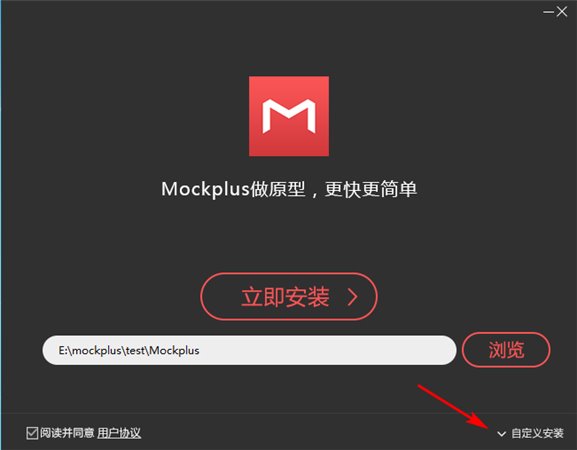
3、 安装
4、安装成功
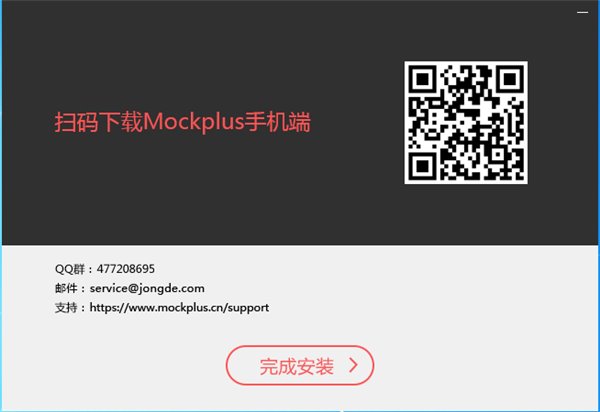
到此就完成了安装,点击完成安装按钮即可打开mockplus开始体验。
使用帮助
编组
将多个组件合并在一起,并进行操作是很常见的需求,在Mockplus中可以通过“组”(Group)来实现。
使用组
选中多个组件后,点击鼠标右键菜单“合并为组”,或者选中之后直接使用快捷键(Ctrl+G),可以将多个组件合并为组。
也可以选中组件后,点击顶部菜单栏上的“合并为组”图标。
编辑组
双击组可以进入组的编辑状态,此时除了组的内容外,其它组件会被冻结,你只能编辑组的内容,点击其它地方会结束编辑状态。
在编辑状态下可以改变组内组件的属性,如样式、大小、位置等,如果改变组件的位置那么组的大小也会自动改变。
嵌套组
组之间可以相互嵌套,被嵌套的组也可以编辑、解散,操作方式和正常的组相同。
解散组
选中对应组之后,可以通过鼠标右键菜单的“解散组”来解散;或者在选中组时使用快捷键(Ctrl+G)来解散组。同样,也可以通过点击顶部菜单栏的“解散组”图标来解散组。
注意,弹出类组件不能和其他组件合并为组。
选定
Mockplus中可以单选或多选组件,具体方式如下:
单选组件
鼠标单击组件,组件周围出现选定框,组件被选定;
按下鼠标拖动,覆盖组件,可以框选组件(可在“选项”->“编辑”中进行偏好设置)。
多选组件
按住Shift键或Ctrl键,点击多个组件,可以选中多个组件;
按下鼠标拖动,覆盖多个组件,可以框选多个组件。
全选组件
全选页面上所有组件,快捷键: Ctrl+A;
取消全选,点击页面上空白处,快捷键:Ctrl+Shift+A。
通过大纲树来选中组件
点击大纲树列表中的组件名称,可以选中对应组件;
按住Shift键或Ctrl键,点击列表中多个组件名称,来选中多个组件。
移动
组件的移动有多种方式可以实现,具体如下:
鼠标拖动
选中组件后,直接拖动组件实现移动。
快捷键移动
选中组件后,通过快捷键 Up / Down / Left / Right 来移动组件。
快速移动
按住Shift键,通过快捷键 Up / Down / Left / Right 可以快速移动组件。
水平或垂直移动
拖动组件时,按住Shit键,组件只能水平或垂直移动。
设置坐标
在属性面板的X与Y坐标中,输入数值,来改变组件的位置。
缩放
组件可以进行任意缩放或等比例缩放,具体方式如下:
任意缩放
选中组件,拖动选框四个角上的圆点,可以任意缩放组件尺寸,同时中间会显示组件尺寸信息。
等比缩放
选中组件,按住Shift,拖动选框四个角上的圆点,等比例缩放组件尺寸。
设置尺寸
除了以上两种直接拖动组件的方式缩放,还可在右侧属性面板的尺寸信息上,直接输入尺寸数值,或点击数值旁边的小箭头图标,来修改组件尺寸。
约束组件
对组件的约束,可以帮助我们批量设置多个组件的宽高、对齐以及距离,快速布局页面中的组件。
标尺与参考线
在主菜单中显示标尺与参考线。
快捷键:显示/隐藏标尺:Ctrl+R;显示/隐藏参考线:Ctrl+H。
设置标尺选项。
设置参考线颜色:主菜单 -> 选项 -> 编辑。
添加和删除参考线。
也可通过右键菜单删除参考线。
对齐与等距
选中多个组件,在右边属性面板上,可以设置多个组件的对齐方式和等距。
等宽与等高
选中多个组件,在右边属性面板上,可以设置多个组件等宽或等高。
替换文字
替换文字功能可以对页面或项目中,指定文字进行一次性批量替换,非常方便快捷,它适用于所有带有文字的组件(包括母版)。
选择替换文字:主菜单 -> 替换文字
在弹出的窗口中,分别输入“查找”和“替换为”的文字,可选择“当前页面”或“所有页面”,最后点击“替换”或按Enter键,文字就替换成功了。
注意:文字替换后,替换结果是不能被撤销的。
下载仅供下载体验和测试学习,不得商用和正当使用。
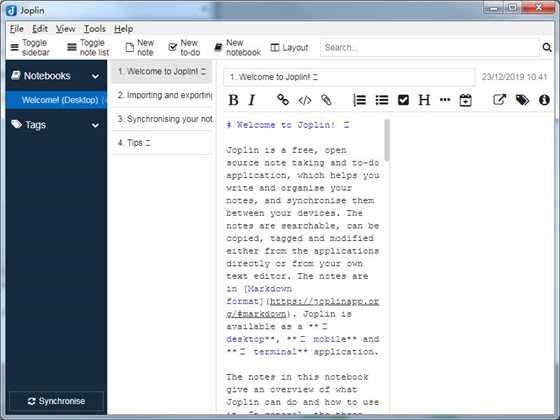
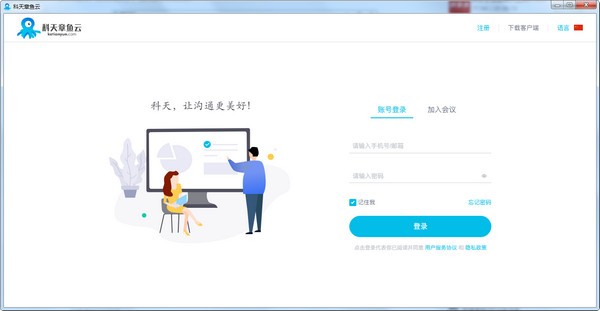
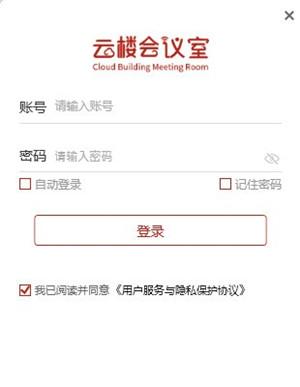
发表评论